Kreator części umożliwia tworzenie i modyfikowanie części sieci rurociągów dostępnych w katalogach programu Autodesk Civil 3D.
Kreator części umożliwia projektowanie i edycję kształtów elementów rysunku reprezentujących rzeczywiste części sieci rurociągów, takich jak rury, włazy, ścieki i mury oporowe.
Każdy element — np. rura betonowa, rura z żeliwa sferoidalnego, czy betonowy przepust eliptyczny — ma swój odpowiednik w postaci rodziny części. Każda rodzina części zawiera części o różnych rozmiarach. Na przykład do rodziny rur betonowych należy wiele części o różnych, wstępnie zdefiniowanych rozmiarach. Kreator części umożliwia tworzenie i modyfikowanie rodzin części oraz konkretnych rodzajów części.
Za pomocą kreatora części można budować modele 2D części rur i/lub modele 3D części struktur oraz generować rzuty rysunku 2D tych części przeznaczone do użycia w układach. Użytkownik definiuje model, określając rozmiary, kształty i położenia elementów składających się na część. Części przechowywane są w katalogu części, np. Katalogu rur calowych US, a użytkownik może wyszukiwać i wybierać części z katalogu, aby dodać je do układu.
Należy koniecznie przetestować każdy rozmiar części przed użyciem go w rysunku. Należy sprawdzić punkt wstawienia i reprezentacje we wszystkich widokach. Jeśli wyniki testów będą niezadowalające, należy zmodyfikować i ponownie przetestować odpowiednie rozmiary części.
Kreator części jest przeznaczony przede wszystkim dla zaawansowanych użytkowników dysponujących doświadczeniem w modelowaniu parametrycznym oraz dobrze orientujących się w funkcjach dotyczących sieci rurociągów.
Dostęp do kreatora części
Aby uzyskać dostęp do Kreatora części, Kliknij kolejno 
 Wyszukiwanie .
Wyszukiwanie .
Po uzyskaniu dostępu do Kreatora części wyświetlane jest okno dialogowe .
Pierwsze kroki — ekran katalogu
W oknie dialogowym można wybrać do dalszej pracy katalog rur albo katalog struktur i nawigować po kategoriach w ramach wybranego katalogu.
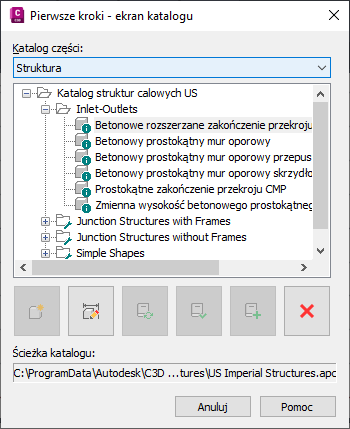
Ikony w oknie dialogowym umożliwiają wykonywanie różnych zadań. Umieszczenie wskaźnika myszy nad ikoną powoduje wyświetlenie etykiety narzędzi z opisem przeznaczenia ikony. Aktywność poszczególnych ikon zależy od tego, jakie obiekty wybrane są w danej chwili drzewie katalogu.
| Aby... | wykonaj następujące czynności… |
|---|---|
| |
wybierz folder rozdziału, a następnie kliknij polecenie Nowa część parametryczna. Wprowadź nazwę i opis nowej części w oknie dialogowym Nowa część, a następnie kliknij przycisk OK. Po wykonaniu tej czynności otwarte zostanie środowisko kreatora służące do tworzenia części. |
| |
wybierz część w drzewie katalogu i kliknij polecenie Zmień rozmiary części. Zostanie otwarte środowisko kreatora służące do modyfikowania części. |
| |
po wprowadzeniu zmian w katalogu lub zmodyfikowaniu części kliknij przycisk Ponowne generowanie katalogu, aby wygenerować ponownie cały katalog rur lub struktur. |
| |
po wprowadzeniu zmian w katalogu kliknij przycisk Test katalogu, aby sprawdzić jego poprawność. |
| |
kliknij przycisk Nowy rozdział i wprowadź nazwę. Można dodawać rozdziały do katalogu lub do innych rozdziałów. |
| |
zaznacz część i kliknij przycisk Usuń. Część zostanie usunięta z katalogu i zniknie z drzewa katalogu. |
Parametryczne środowisko kreatora
Po wybraniu opcji tworzenia lub modyfikacji części w Kreatorze części otwierane jest parametryczne środowisko kreatora udostępniające szereg różnych funkcji:
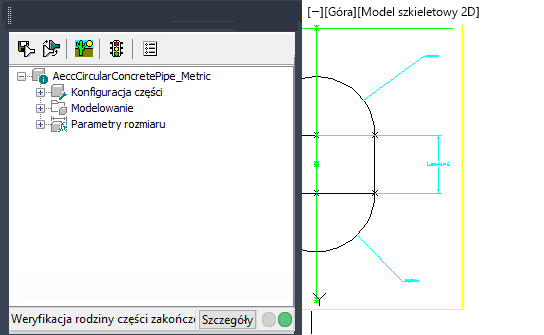
- Przeglądarka części. Przeglądarka części jest widoczna po lewej stronie ekranu. Przedstawia ona, w uporządkowany sposób, elementy wybranej części. W miarę definiowania części do odpowiednich folderów hierarchii dodawane są nowe elementy. Ilość szczegółów wyświetlanych w przeglądarce można regulować, rozwijając i zwijając foldery.
- Obszar modelowania (rzutnie). Obszar modelowania (rzutnie) wyświetlany jest po prawej stronie obszaru rysunku i zapewnia użytkownikowi pełną kontrolę nad modelem części. Do wyboru kierunku, z jakiego oglądany jest model części, można używać standardowych poleceń widoku programu AutoCAD.
- Pasek narzędzi. Pasek narzędzi zapewnia szybki dostęp do niektórych poleceń Kreatora części. Dostępne są ikony wywołujące polecenie zapisania części, zapisania istniejącej części jako nowej, generowania obrazu podglądu, sprawdzenia części i określania opcji części.
- Pasek stanu. Pasek stanu, który znajduje się w dolnej części przeglądarki części, zawiera aktualne informacje o wynikach sprawdzania części generowanych po kliknięciu ikony Sprawdź na pasku narzędzi. Na pasku wyświetlany jest opis wyniku sprawdzenia. Przycisk szczegółów umożliwia wyświetlenie listy ostrzeżeń i/lub błędów wykrytych w modelu.
- Menu właściwe dla poszczególnych elementów. Menu właściwe dla poszczególnych typów elementów wywołuje się, klikając prawym przyciskiem myszy element części w oknie przeglądarki. Opcje niedostępne są zacieniowane.